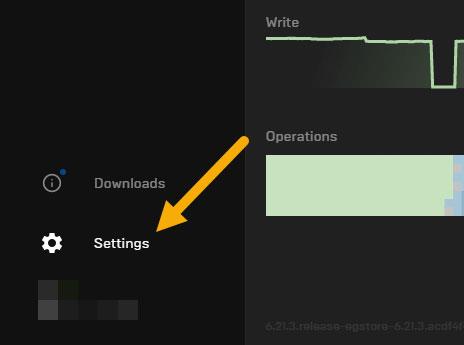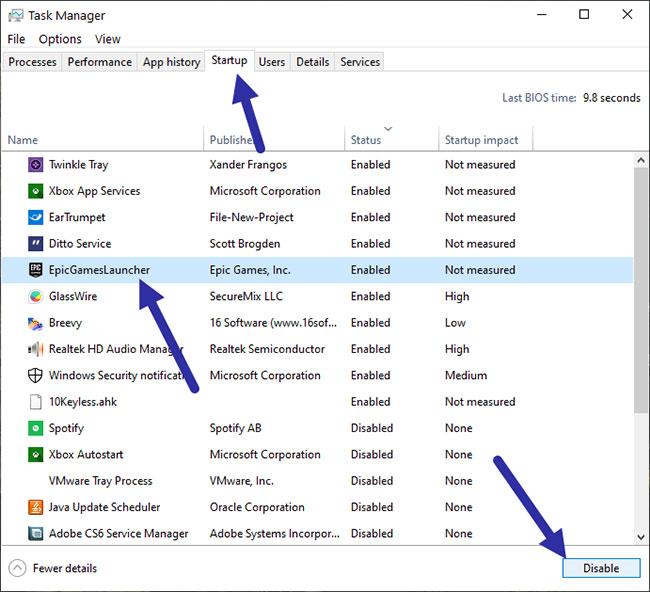Когато инсталирате Epic Launcher в Windows 10, той автоматично ще се добави към списъка за стартиране. Това ще накара Windows да стартира приложението Epic Games Launcher веднага щом влезете. Това е полезно, ако искате да получите достъп до Epic Launcher веднага щом системата ви се зареди.
Недостатъкът е, че Epic Launcher е доста тежък и увеличава времето за зареждане на Windows 10. За да направите Windows 10 зареждане по-бързо и да намалите времето за зареждане , по-долу са стъпките, които трябва да следвате, за да премахнете Epic от Windows Startup и да предотвратите стартирането на Epic Launcher с Windows 10 .
Как да предотвратите стартирането на Epic Launcher с Windows
Има два начина да премахнете Epic Launcher от списъка за стартиране на Windows.
1. От приложението Epic Games Launcher
За да деактивирате стартирането на Epic Launcher от настройките на приложението, изпълнете следните стъпки:
- Стъпка 1 : Отворете менюто "Старт", като натиснете клавиша Win .
- Стъпка 2 : Потърсете „Epic Games Launcher“ и го отворете.
- Стъпка 3 : В приложението щракнете върху опцията Настройки .
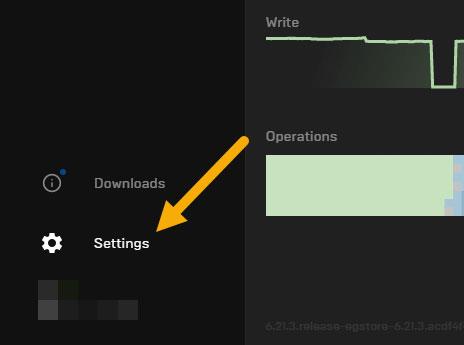
Кликнете върху опцията Настройки
- Стъпка 4 : Сега премахнете отметката от опцията Изпълнявай, когато компютърът ми се стартира .

Премахнете отметката от опцията Изпълни, когато компютърът ми се стартира
Настройките се запазват автоматично и сте премахнали Epic Launcher от Windows Startup. Отсега нататък Epic Games Launcher вече няма да се стартира с Windows.
За да активирате отново и да стартирате приложението с Windows, следвайте същите стъпки, но поставете отметка в квадратчето в стъпка 4.
2. От диспечера на задачите
За да предотвратите стартирането на Epic Games Launcher с Windows чрез диспечера на задачите , следвайте стъпките по-долу.
- Стъпка 1 : Щракнете с десния бутон върху лентата на задачите.
- Стъпка 2 : Изберете опцията Диспечер на задачите .
- Стъпка 3 : В диспечера на задачите отидете на раздела Стартиране.
- Стъпка 4 : Намерете „EpicGamesLauncher“ в списъка и го изберете.
- Стъпка 5 : Щракнете върху бутона Деактивиране.
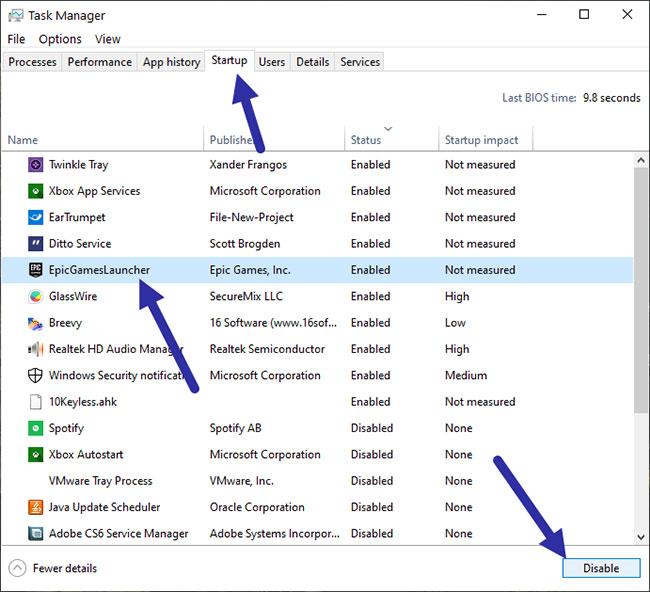
Щракнете върху бутона Деактивиране
Веднага след като щракнете върху бутона Деактивиране , Windows ще го премахне от списъка за стартиране. Веднъж изтрит, Epic Launcher вече не се стартира с Windows.
За да го включите отново, следвайте същите стъпки, но изберете „Активиране“ в стъпка 5.
Защо да премахвате Epic Games Launcher от списъка за стартиране на Windows?
Подобно на много приложения, Epic Launcher ще се добави към списъка за стартиране на Windows веднага щом го инсталирате. Като цяло това е нещо добро. Въпреки това, колкото повече приложения има в опашката за стартиране на Windows, толкова повече време ще отнеме стартирането на Windows. Това е така, защото Windows се опитва да стартира всички приложения в списъка за стартиране на Windows, веднага щом влезете в системата.
Тъй като наличието на повече приложения в списъка за стартиране означава по-дълго време за стартиране, винаги е добре да деактивирате приложения, които не са абсолютно необходими, които се стартират с Windows.
Ако наистина искате дадено приложение да се стартира автоматично след стартиране на Windows, но не искате това да повлияе на цялото време за зареждане на системата, можете да използвате Task Scheduler, за да забавите стартирането на програми.